
스레드를 하다 보니 어느덧 팔로잉 수가 7500명이 되어서 더 이상 맞팔이 안되더라고요! 그래서 이제 맞팔이 안 되어 있거나, 뒷삭한 스친들을 정리하려고 폰으로 한 명 한 명 작업을 했는데!!! 30분 정도 쉬지 않고 했거든요?? 눈이 아파오고 할 일도 못하고 시간만 가고…
이건 아니다 싶어서 여기저기 찾아봤는데 예전에 인스타그램 언 팔로우 앱을 써봐서 다시 찾아보니까 스레드 언팔 앱은 없었어요..! 구글 검색해 보니 스레드 언팔 프로그램 무료 배포하시는 분도 있던데 스레드 아이디/비밀번호 가 들어가야 해서 찝찝하고.. 그러다 내 스레드 계정에서 팔로워 팔로잉 자료를 다운로드할 수 있다고 해서 제가 직접 해봤습니다!!
저처럼 뒷삭 이나 맞팔 안된 계정을 정리하려는 분들이 많으시던데, 이 글이 도움이 되셨으면 좋겠습니다!!
#스하리달려
스레드 언팔로우 제거 순서
- 1. 스레드 팔로워/팔로잉 자료 다운
- 2. 엑셀로 언팔로우 분류하기
- 3. 언팔로우 계정 삭제
1.스레드 팔로워 팔로잉 자료 다운로드
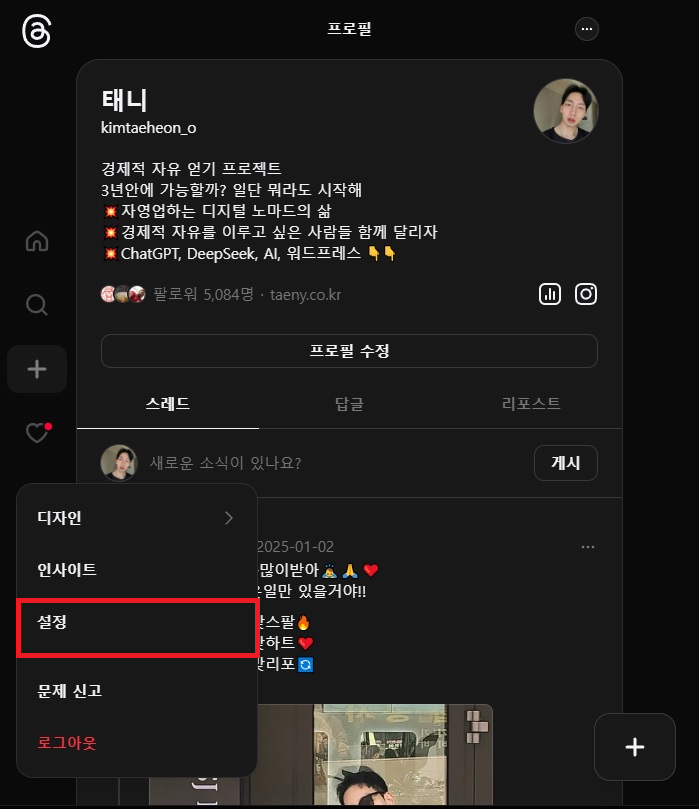
PC버전으로 작성되었습니다 모바일도 누르는 위치만 다를 뿐 사진과 설명이 같습니다.
화면 좌측 최하단 두 줄 표시를 눌러서 설정으로 들어갑니다.
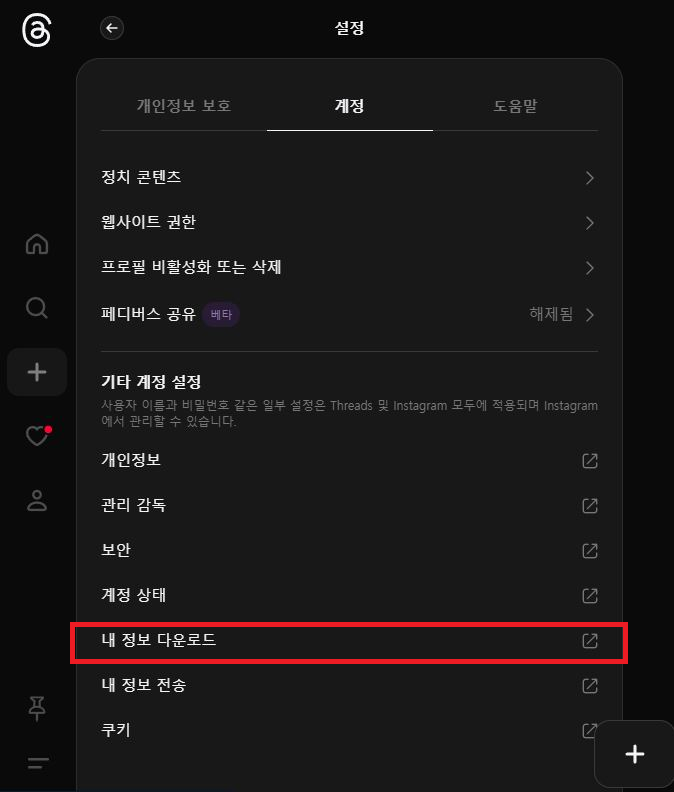
사진과 똑같이 상단에 계정을 누른 후 > 내 정보 다운로드 눌러줍니다
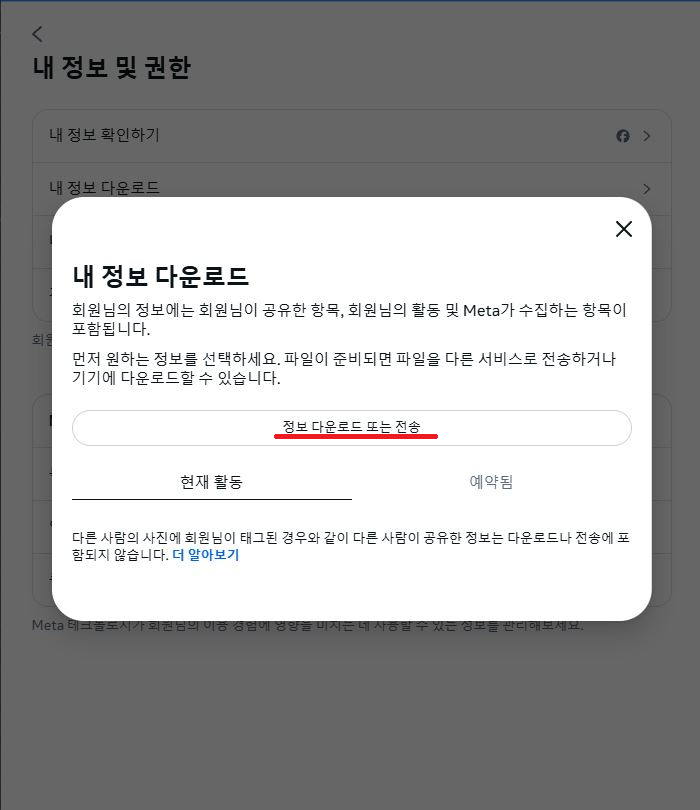
그러면 메타 관리자 화면으로 전화되는데요 여기서 사진처럼 정보 다운로드 또는 전송 눌러줍니다
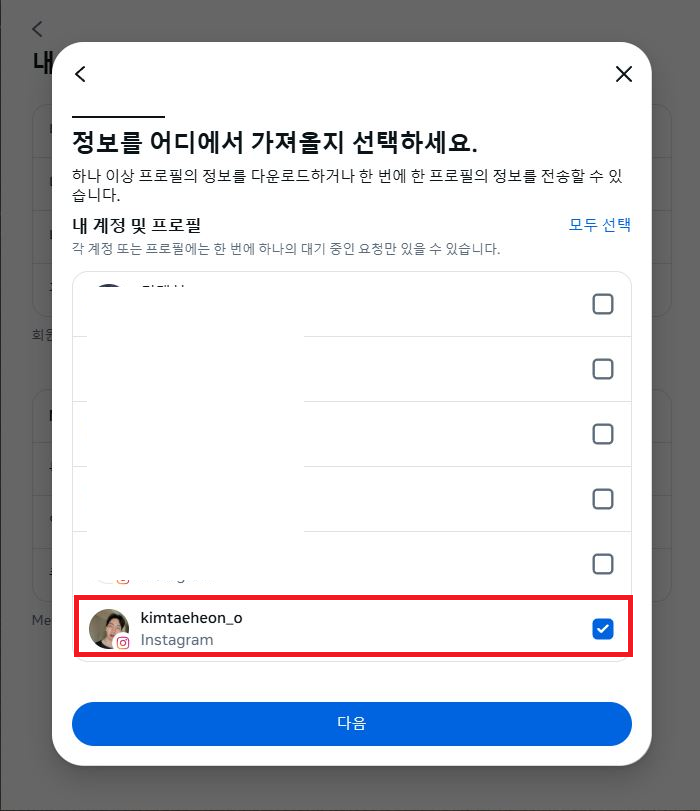
정보 다운로드를 원하는 계정을 선택합니다
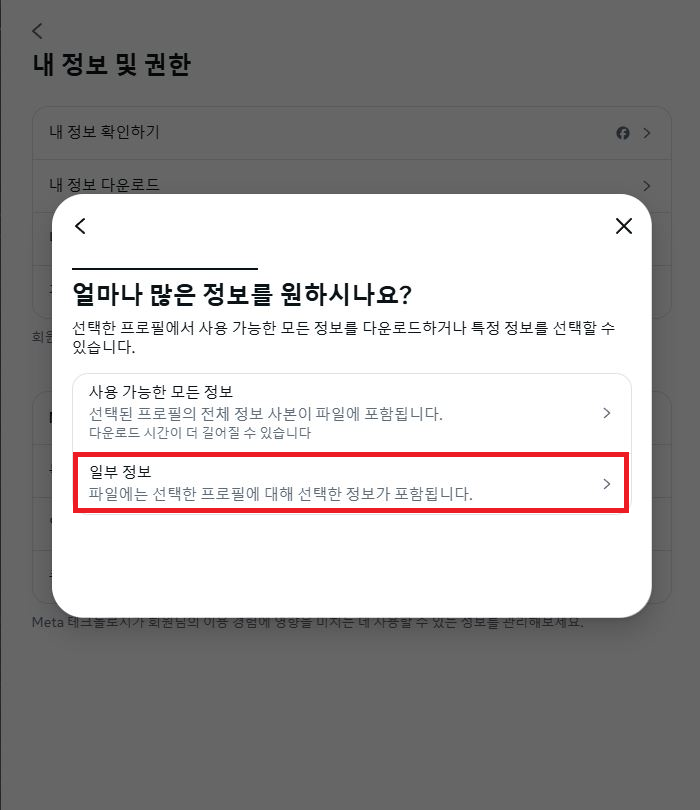
사진처럼 일부 정보 를 눌러줍니다
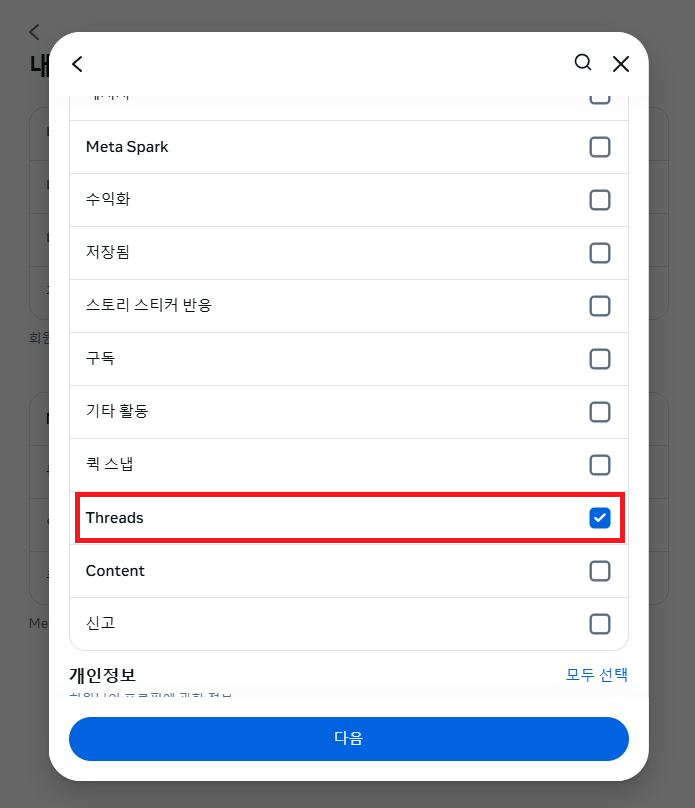
일부 정보를 들어간 후 내리다 보면 Threads 가 보이는데 체크하고 다음을 눌러줍니다
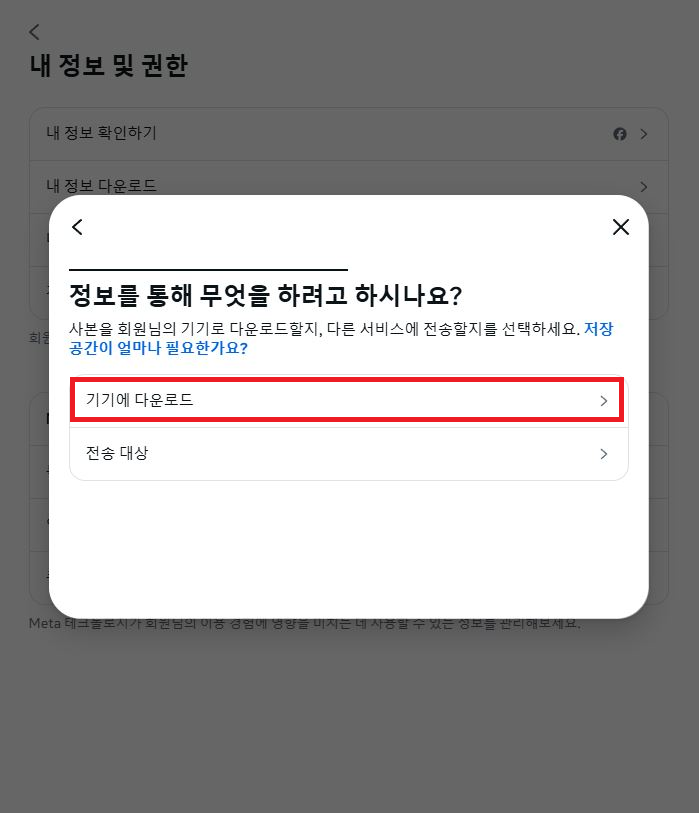
기기에 다운로드를 눌러줍니다
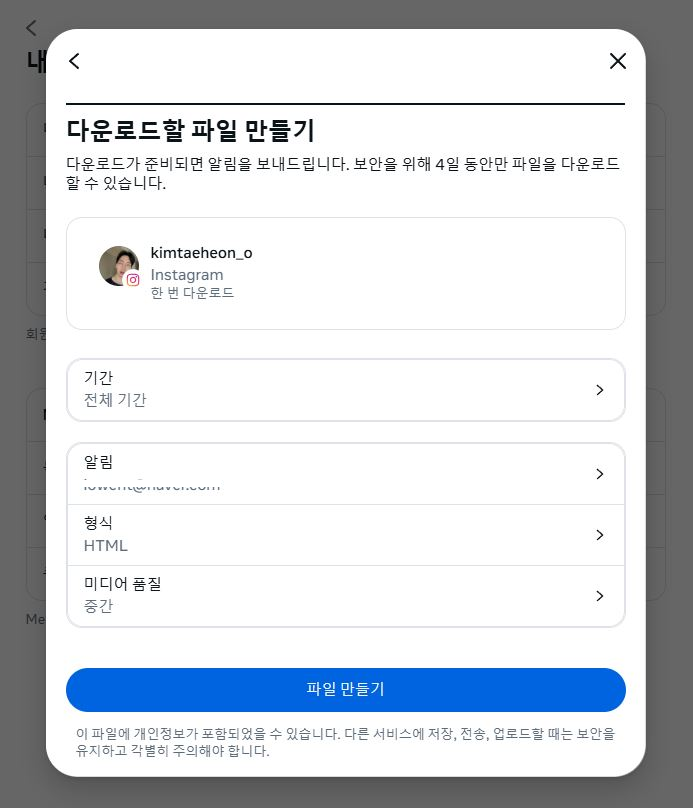
사진과 같이 기간을 전체로 변경하고 파일 만들기를 눌러줍니다
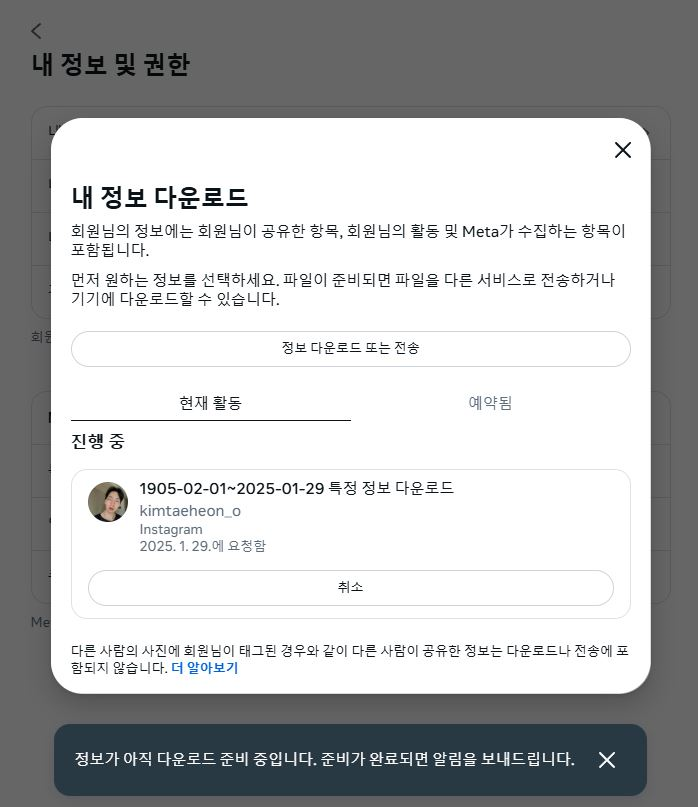
바로 다운로드를 할 수 있는 게 아니기 때문에 10분 정도 지난 후 다시 들어오시면 됩니다.
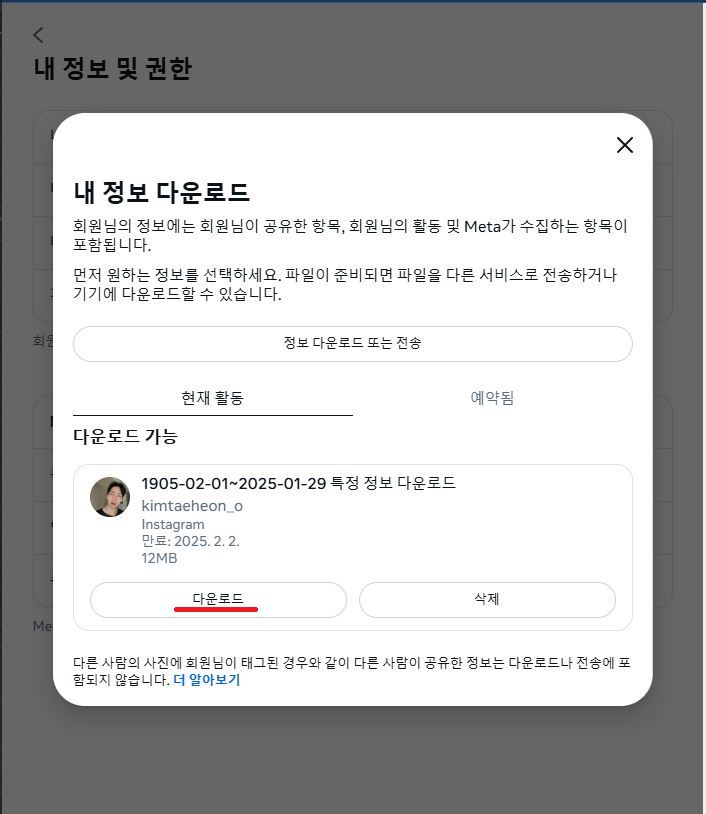
기다렸다가 다시 들어오면 사진처럼 다운로드 버튼이 보이실 겁니다 클릭
다운로드 파일은 알아서 확인하시리라 생각하고 다음 단계로 넘어가겠습니다.!
2. 엑셀로 언팔로우 분류하기
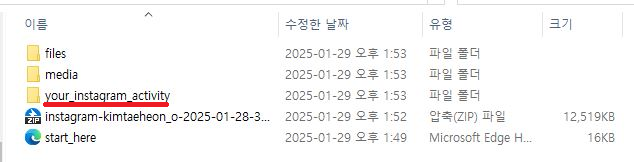
다운로드 파일은 알집으로 되어있을 텐데 파일을 하나 만들어 알집을 풀어줍니다 그럼 사진처럼 파일들이 보일 텐데요 빨간색으로 표시한 your instagram activity 파일로 들어갑니다 그럼 스레드 파일 하나만 나오는데 다시 또 들어갑니다
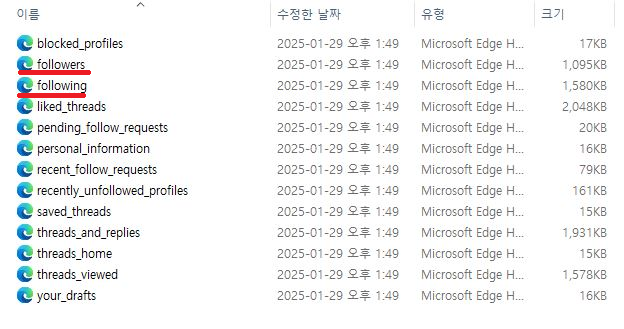
사진과 같이 팔로워, 팔로잉 파일을 찾을 수 있습니다 팔로워 먼저 더블클릭 (표시된 아이콘은 다를수 있음)
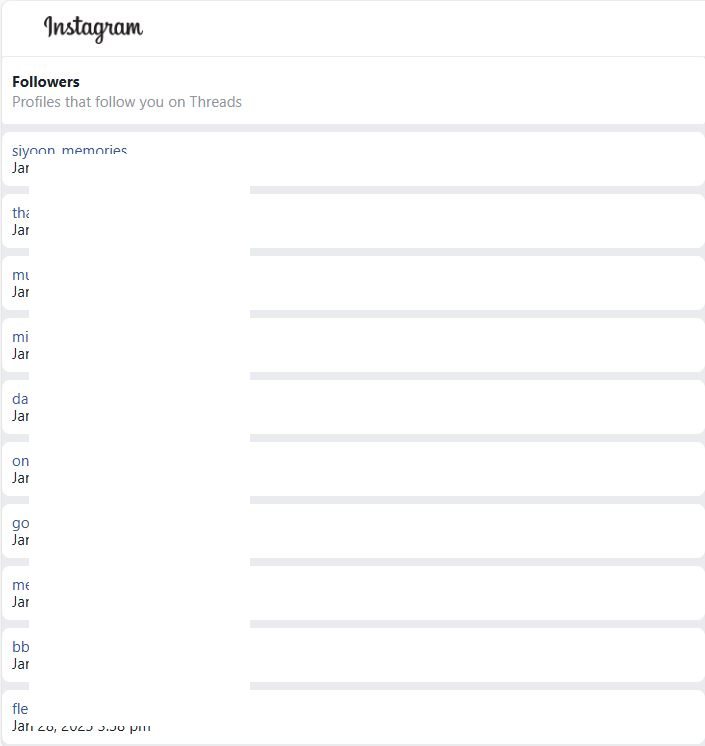
사진처럼 인터넷 창으로 파일이 보일 텐데요 여기서 Ctrl+A 누른 후 Ctrl+C로 복사해 줍니다
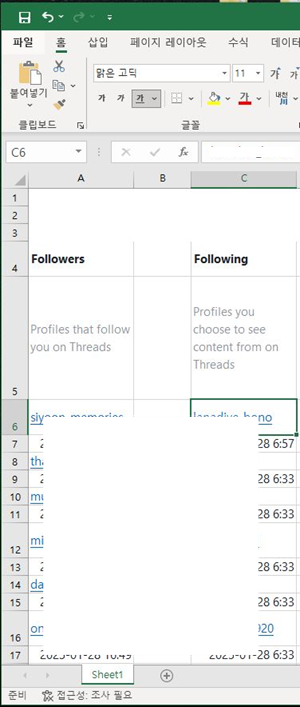
준비한 엑셀에 Ctrl+V로 붙여 넣습니다 같은 방법으로 팔로잉까지 작업을 합니다.
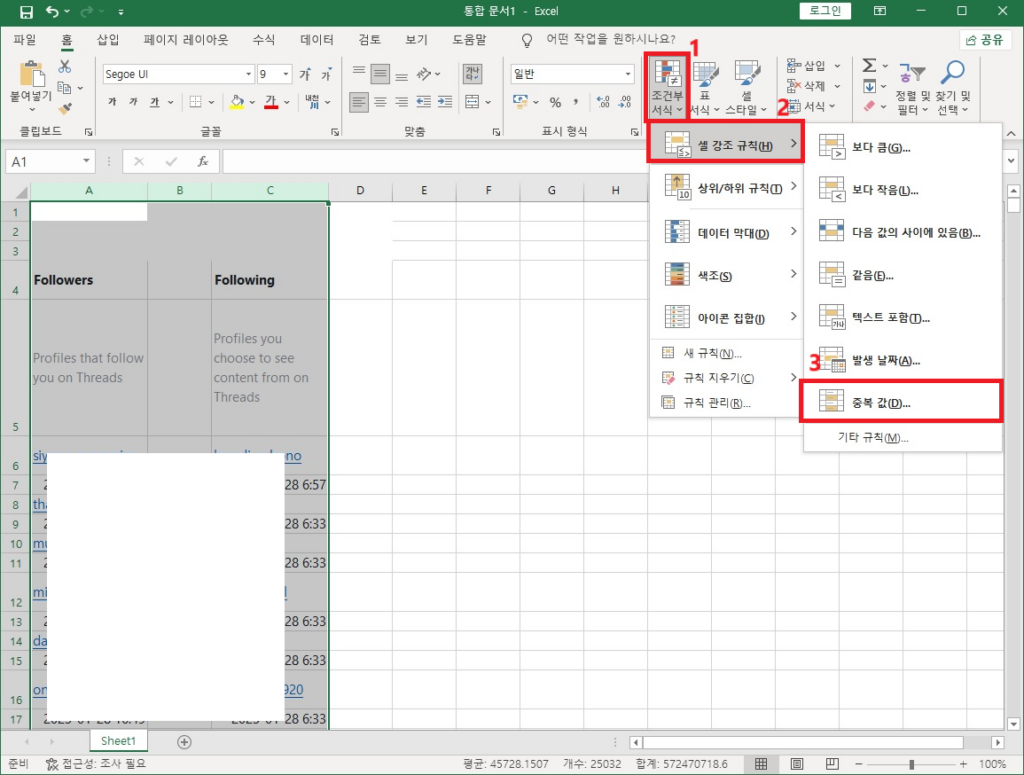
사진과 같이 팔로워, 팔로잉 셀을 전체 선택 > 조건부 서식 > 셀 강조 규칙 > 중복 값 클릭
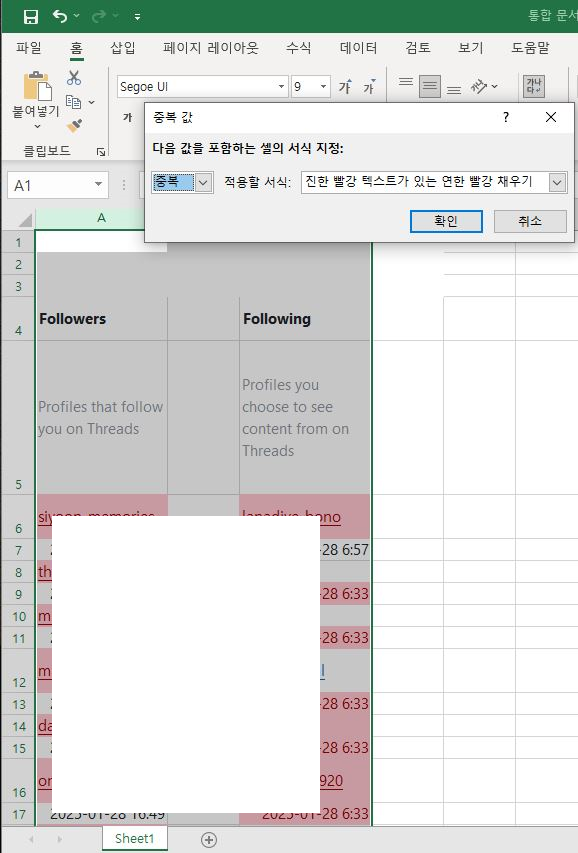
사진과 같이 자동으로 변경됩니다. 안될 시 사진과 동일하게 변경 후 확인 클릭
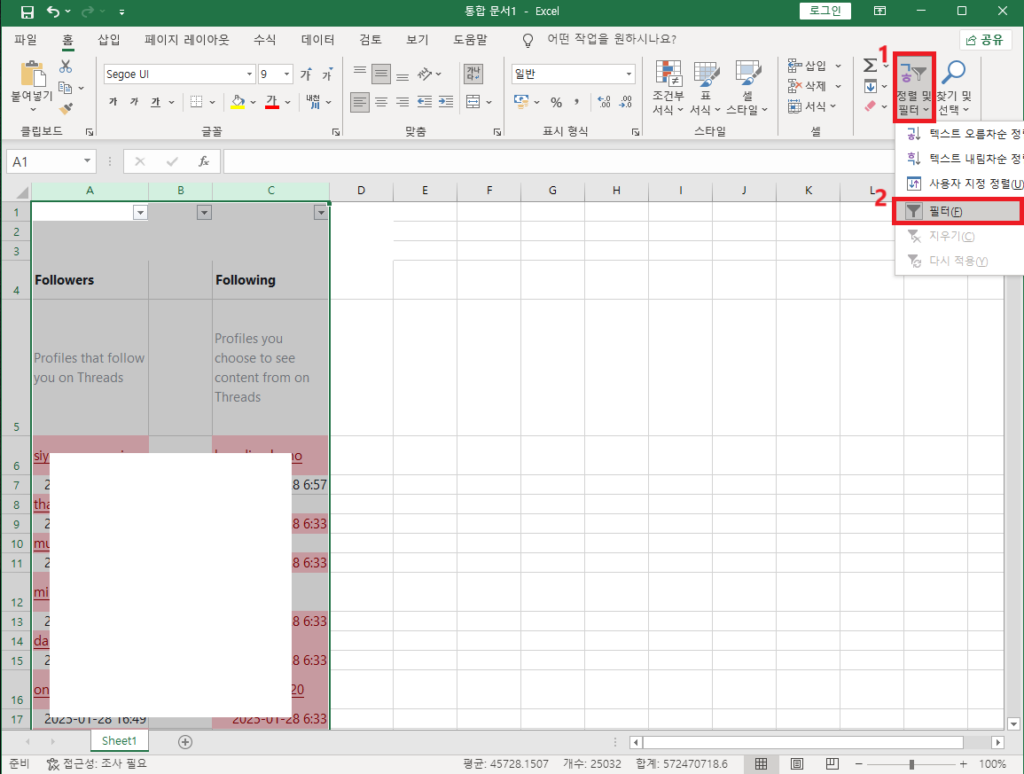
다시 팔로워, 팔로잉 셀을 전체 선택 후 > 정렬 및 필터 > 필터 누릅니다
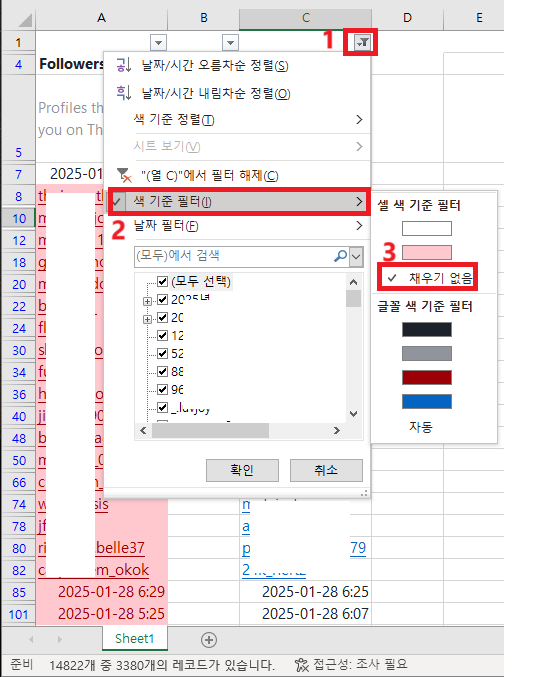
사진처럼 보이는 팔로잉 셀에서 1번 선택 > 2번 색 기준 필터 > 3번 채우기 없음 클릭하게 되면 저처럼 팔로잉 쪽에는 바탕색이 없는 아이디들이 보이실 겁니다. 사진상 팔로잉셀 하단에 보이는 2로 시작하는 계정의 스레드로 들어가 보겠습니다.
3.언팔로우 계정 삭제
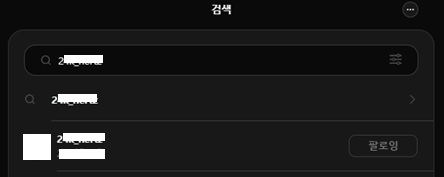
팔로잉 되어있는걸 확인할수 있었고, 들어가서 보니 맞팔이 안되있는걸 확인했습니다. 엑셀에서 작업할 계정아이디를 복사하고 스레드창에 붙여넣기 하면 빠르게 삭제 가능합니다.
ㅡ
ㅡ
문제가 있거나 궁금하신 게 있으시면 댓글 남겨주세요!
오늘도 #1000명프로젝트 #스하리달려
작업중에 팔로우 자체가 안되어있는 계정이 있어서 확인해봤는데요 스레드 자료를 다운로드 받기전에 기록이 전부 표시가 되는것 같더라구요
ex) asd계정 팔로잉 > asd계정 언팔로우 > 스레드 자료 다운로드 > asd계정 표시됨
참고하시기 바랍니다